Vytvořte si chat na VKontakte
Není žádným tajemstvím, že sociální síť VKontakte, jako každá jiná podobná stránka, existuje, takže uživatelé mohou komunikovat mezi sebou bez významných omezení. Z tohoto důvodu a také kvůli výraznému nárůstu popularity různých komunit byl vyvinut speciální doplněk k hlavní funkcionalitě webu, který otevírá možnost vytváření víceúčelového chatu pro účastníky jakékoli veřejnosti.
VKontakte
Okamžitě věnujte pozornost skutečnosti, že každý může organizovat dialog pro více uživatelů, což je plnohodnotný správce komunity. V tomto případě by samozřejmě měli být ve skupině lidé, kteří se budou účastnit takového rozhovoru.
Důležité je také poznamenat, že konverze v komunitě je nějakým způsobem podobná podobné funkcionalitě v rámci systému pro rychlé zasílání zpráv. Pokud porovnáme běžné konverzace a chatování, pak se radikálně liší, pokud jde o základní soubor nástrojů.
Čtěte také: Jak vytvořit konverzaci VKontakte
Vytvořte chat
Pokud posuzujeme funkčnost konverzace ve skupině VC jako celku, můžeme s jistotou říci, že taková aplikace by neměla být aktivována ve všech komunitách. To je způsobeno skutečností, že takový univerzální dialog, ke kterému se mohou účastnit absolutně všichni uživatelé VK.com, potřebuje neustálé monitorování, jehož složitost se postupně zvyšuje spolu s počtem účastníků veřejnosti.
Před aktivaci této funkce pro velké množství uživatelů se doporučuje seznámit se způsobem, jak funguje každý prvek chatu. Kvůli tomuto přístupu znovu nezkomponujete dovednosti řízení takového dialogu.
Vytvoříte-li dialog pro více populárních komunit, doporučuje se, abyste si sami zjednotili moderátory, abyste zjednodušili kontrolu aktivní korespondence.
Čtěte také: Jak vytvořit skupinu VKontakte
- Po otevření sídla společnosti. síť VK, projděte hlavní nabídku v sekci "Skupiny" .
- V horní části stránky přejděte na kartu Spravovat a přejděte do své komunity.
- Pod hlavním obrazem komunity najděte klíč "..." a klikněte na něj.
- Ze zobrazeného seznamu klikněte na položku Správa komunity .
- V navigačním menu přejděte na záložku "Aplikace" .
- Zatímco na kartě "Katalog" procházejte stránku aplikace, dokud není v seznamu uveden seznam doplňků "VKontakte" .
- Na pravé straně klikněte na odkaz "Přidat" .
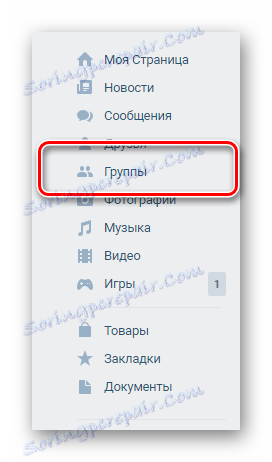
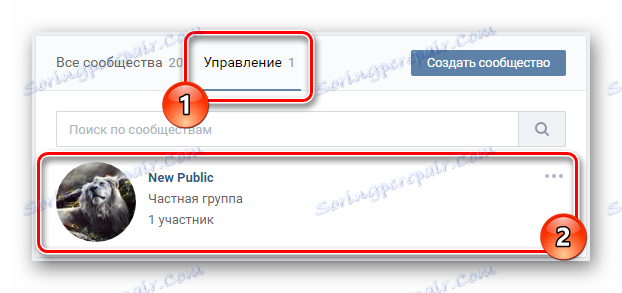
Nezáleží na typu komunity.
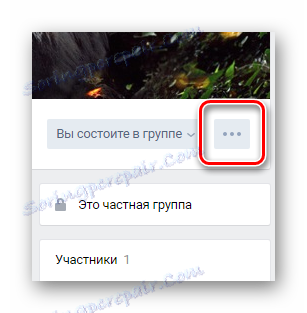
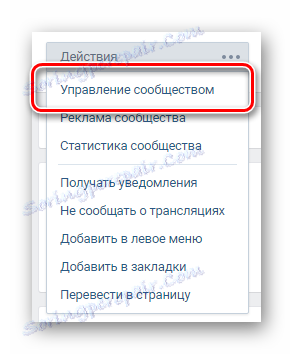
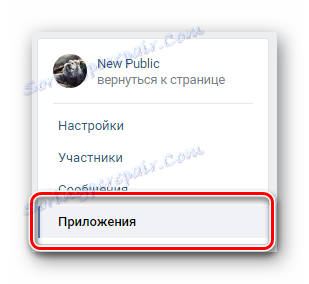
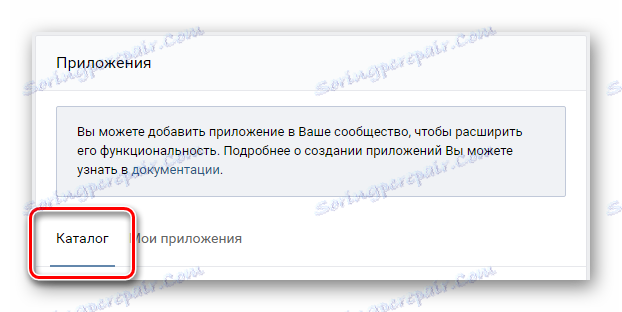
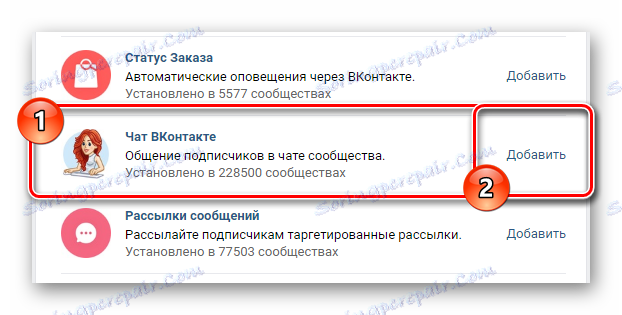
Tento základní proces přidávání chatu lze považovat za úplný. Další doporučení vám pomohou správně nakonfigurovat multi-dialog pro skupinu.
Nastavení chatu
Aplikace pro uspořádání rozhovorů ve skupině je mocný nástroj s poměrně mnoha různými parametry. Nastavení lze nalézt jak přímo, tak v rozhraní chatu a během jeho přípravy k použití.
- Na stejné stránce s aplikacemi se vraťte zpátky na začátek okna.
- Do pole "Název tlačítka" zadejte nápis, který se zobrazí na hlavní stránce vaší skupiny.
- Dalším bodem nastavení je nastavení možností ochrany soukromí.
- Pomocí pole fragmentu můžete zvolit nejvhodnější podpis pro toto tlačítko, chcete-li do něj přejít do komunitního rozhovoru, když do něj vložíte odkaz.
- Posledním sloupcem je název dialogového okna, které se zobrazuje v horní části otevřené aplikace.
- Chcete-li nastavení uložit, klikněte na tlačítko Uložit .

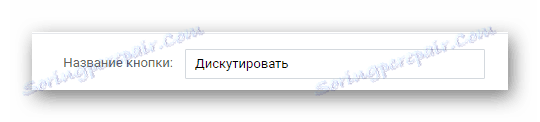

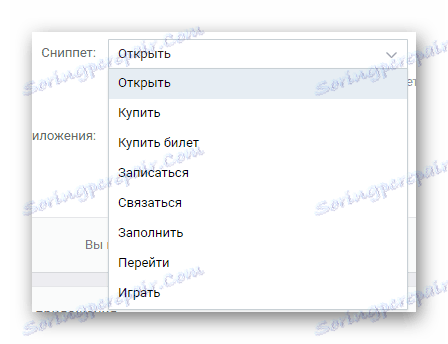
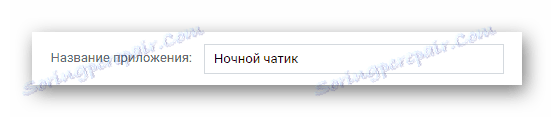
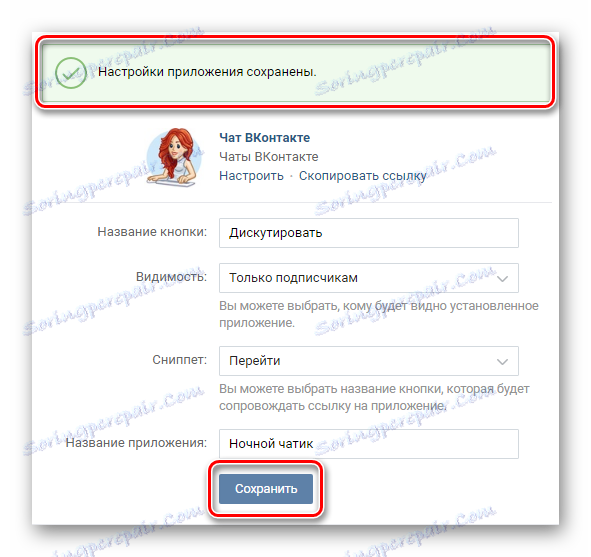
Pokud obdržíte chyby, opravte je podle oznámení.
Také věnujte pozornost podpisům vedle obrázku aplikace. Jedná se zejména o nápis "Kopírovat odkaz" , přes který bude textový odkaz na nově vytvořenou diskusní místnost zkopírován do schránky Windows.
Také věnujte pozornost podpisům vedle obrázku aplikace. Jedná se zejména o nápis "Kopírovat odkaz" , přes který bude textový odkaz na nově vytvořenou diskusní místnost zkopírován do schránky Windows.
Pomocí tohoto odkazu můžete pozvat lidi v závislosti na nastavených omezeních.
Jak vidíte, na konci je pouze jeden odkaz na "Nastavení" . Klepnutím na něj přejdete do dialogového okna aktivace jediným tlačítkem, který sám o sobě hovoří.
Po aktivování chatu dojde k automatickému přesměrování této aplikace.
- Hlavní pole je určeno pro psaní a čtení zpráv.
- Na pravé straně hlavní oblasti je seznam účastníků a dvě tlačítka pro správu aplikace.
- Kliknutím na tlačítko "Admin roh" se zobrazí nejpodrobnější pokyny pro správu chatu.
- Otevřením "Nastavení chatu" se zobrazí další nastavení čtyř záložek.
- Položka "Obecná nastavení" zcela odůvodňuje jeho název, protože v této části jsou umístěny pouze základní parametry, například viditelnost. Kromě toho zde můžete přidat odkaz na video vysílání, stejně jako specializovaný text, který může být v tomto chatu krátkou sadou pravidel.
- Další část "Manažeři" vám umožňuje poskytnout členovi právo vést zadáním odkazu na jeho stránku.
- Položka nastavení "Černý seznam" umožňuje provádět totéž jako funkce společenské sítě se stejným názvem, to znamená přivést uživatele do seznamu výjimek, a to iv případě, že tato osoba splňuje požadavky na návštěvu chatu nebo je vůdce.
- Konečná čtvrtá část parametrů multi-dialogu je nejvíce pozoruhodná, protože zde můžete aktivovat jedinečnou schopnost aplikace - automatický filtr obscénních výrazů. Také máte možnost nastavit parametry pro zpracování odkazů odeslaných prostřednictvím formuláře zprávy.
- Navíc k výše uvedenému věnujte pozornost centrálnímu nápisu v prázdném centrálním okně. Klikněte na odkaz "Sdílet chat v komunitě", abyste ponechali přímou adresu svého multidialogu na stěně skupiny.
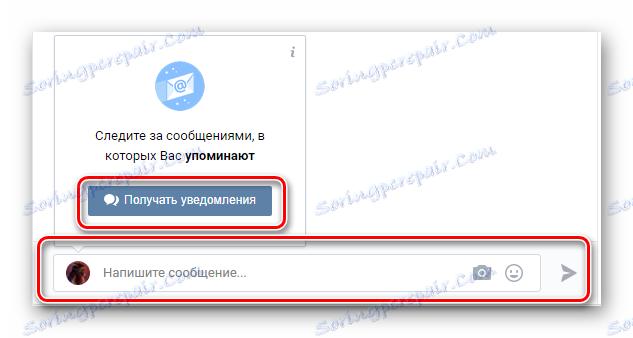
Když poprvé navštívíte aplikaci, obdržíte upozornění, které vám umožní přihlásit se k odběru upozornění na tuto konverzaci. Doporučujeme, aby vám tento doplněk mohl zasílat oznámení.
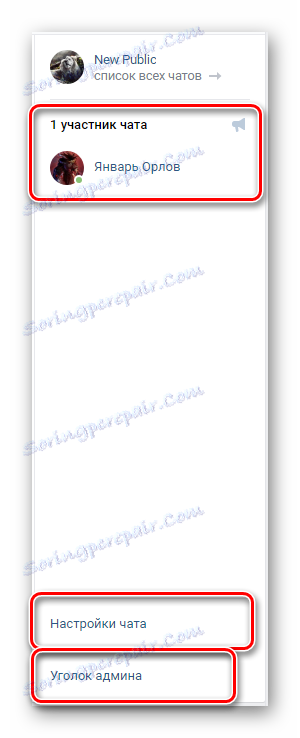
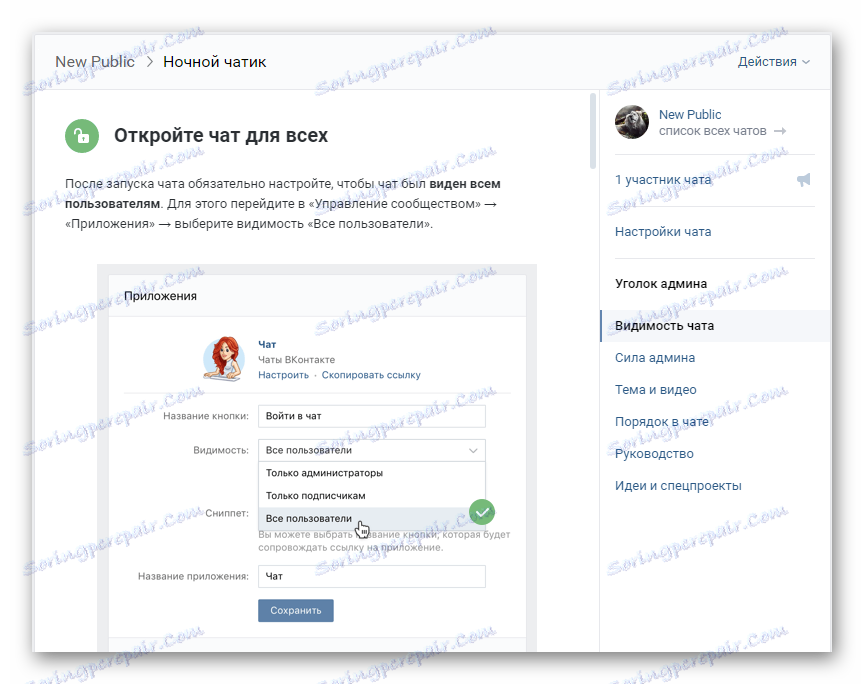
Doporučujeme vám, abyste tuto příručku použili, pokud něco nerozumíte po přečtení tohoto článku. V opačném případě můžete vždy napsat komentář.

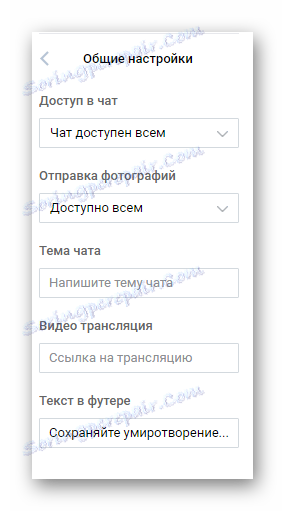
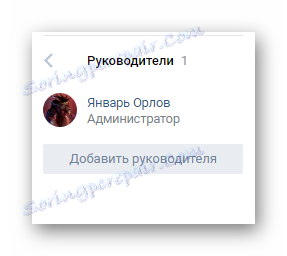
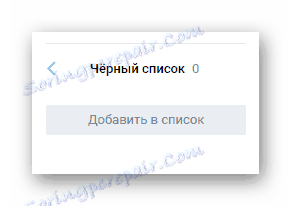

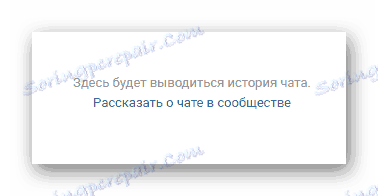
V tomto okamžiku lze seznámit se s nastaveními a procesem nastavení komfortních parametrů. Při používání této aplikace nezapomeňte, že přístup ke všem možnostem má pouze vůdce komunity.
Čtěte také: Jak přidat osobu do černého seznamu VKontakte
Odstranit chat
Akce související s deaktivací dříve vytvořeného vícenásobného dialogu ve skupině vyžadují od vás ještě menší manipulaci než při aktivaci aplikace.
Deaktivace chatu je nezvratný postup, jehož důsledkem bude zmizení všech dříve napsaných zpráv.
- Chcete-li inicializovat proces odinstalace, vraťte se do sekce "Správa komunity" a přepněte na kartu "Aplikace" .
- Na této stránce v hlavním bloku aplikací, kde jsme předtím vyplnili pole, klikněte na tlačítko "Uložit" a najděte odkaz "Odstranit" .
- Kliknutím na zadaný odkaz v okně, které se otevře, klikněte na tlačítko "Odstranit" pro potvrzení deaktivace aplikace.
- Po všech akcích provedených v horní části stránky se zobrazí oznámení o úspěšném smazání.
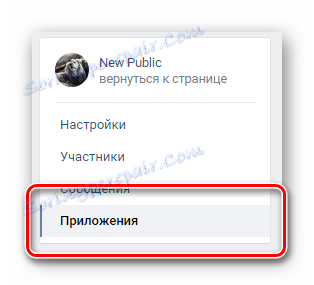
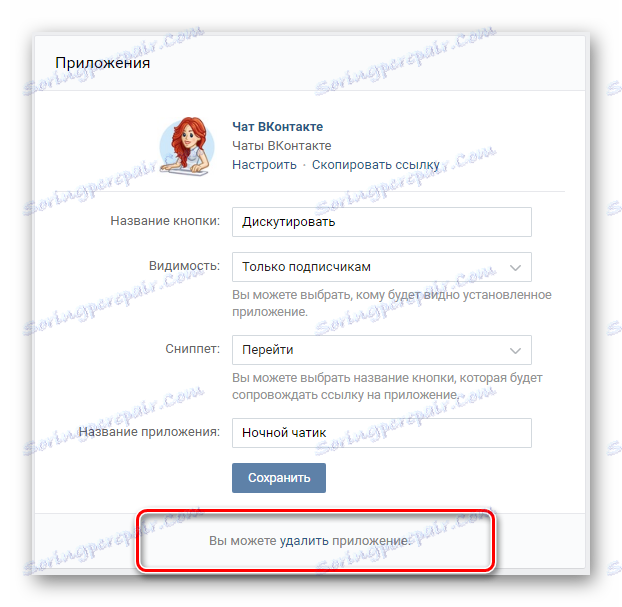
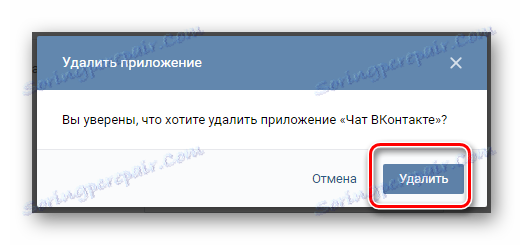

Když znovu vytvoříte chat, všechna pole, která je třeba znovu vyplnit.
S každým z uvedených pokynů budete pravděpodobně mít problémy s procesem vytváření, konfigurování nebo smazání chatovací místnosti v komunitě. Přejeme vám to nejlepší.
Čtěte také: Jak odstranit skupinu VKontakte